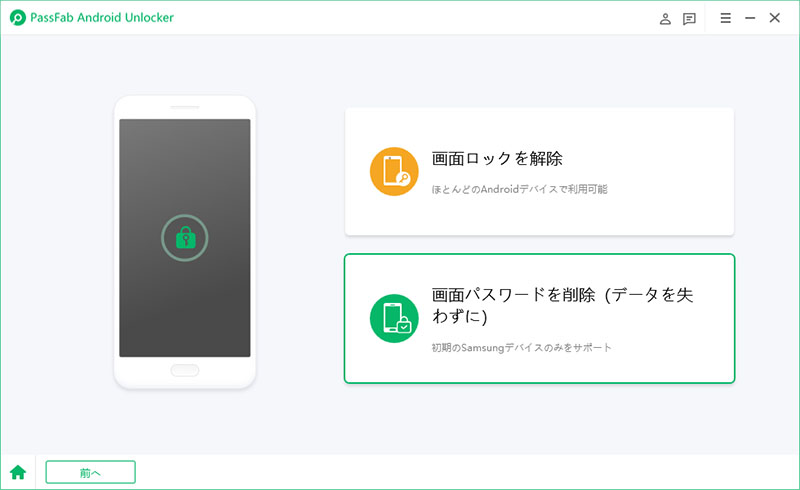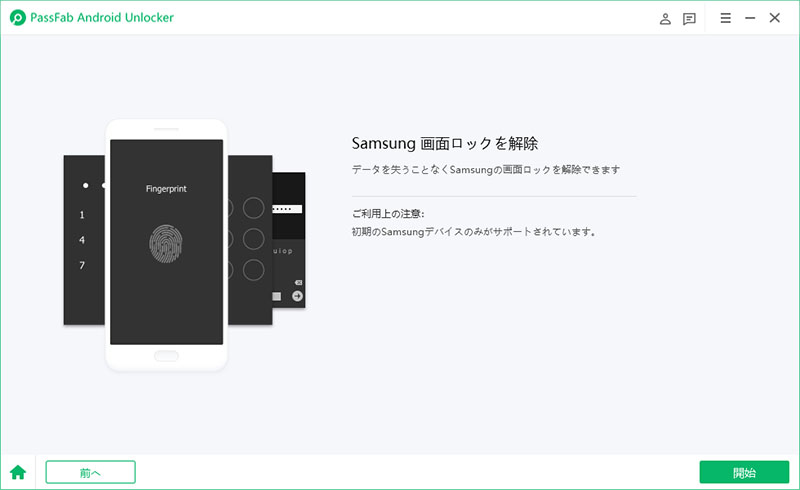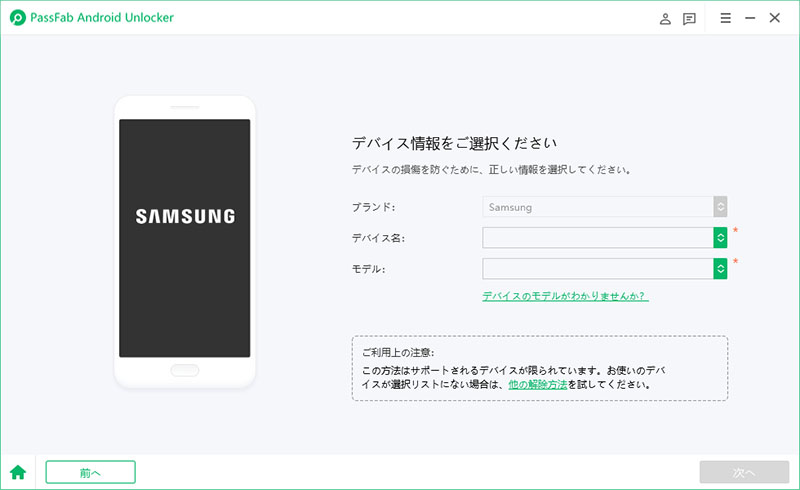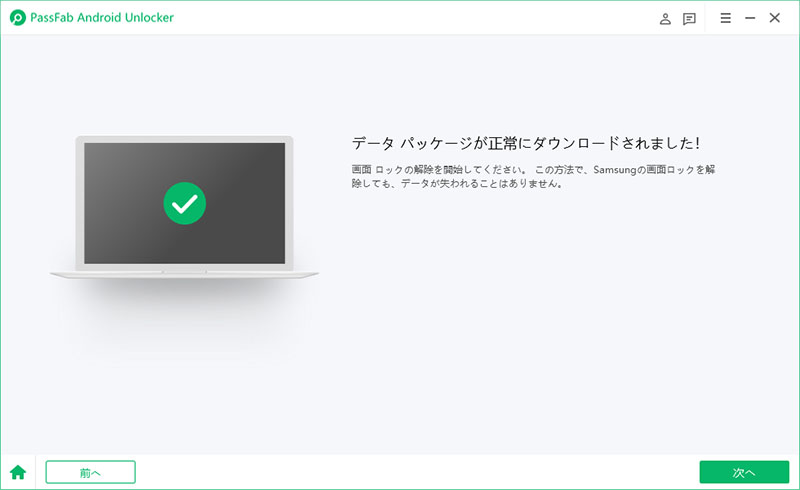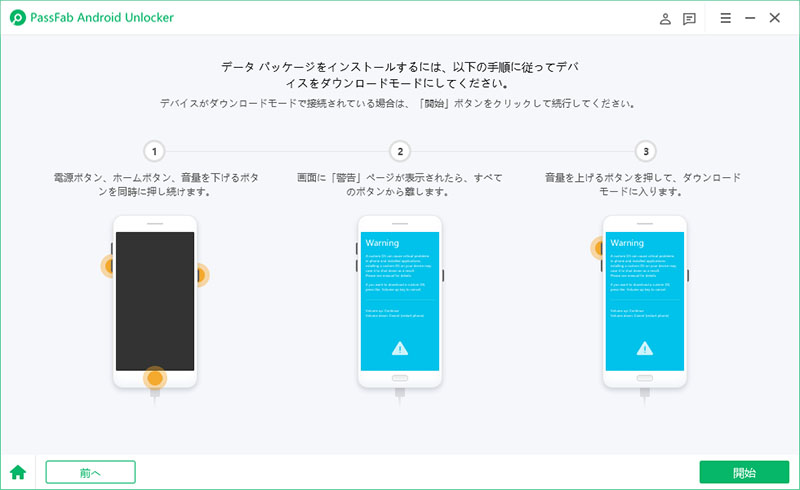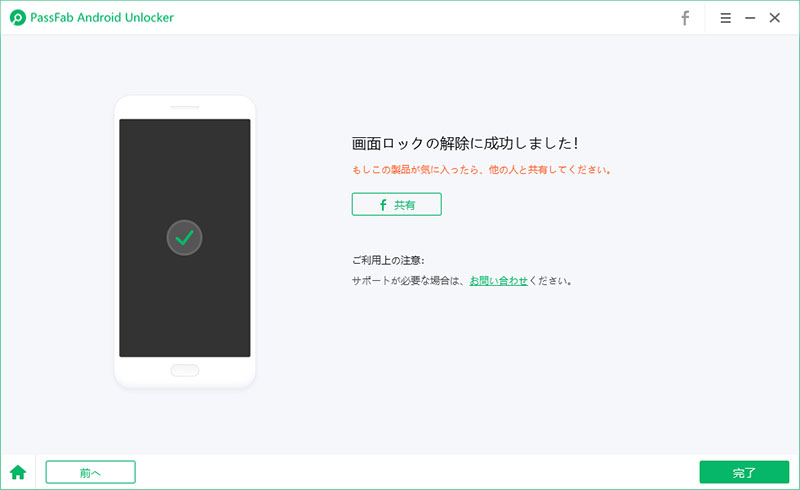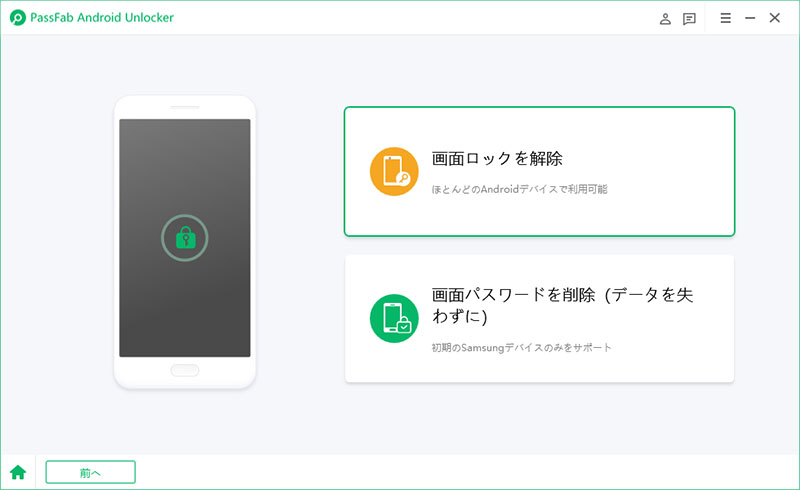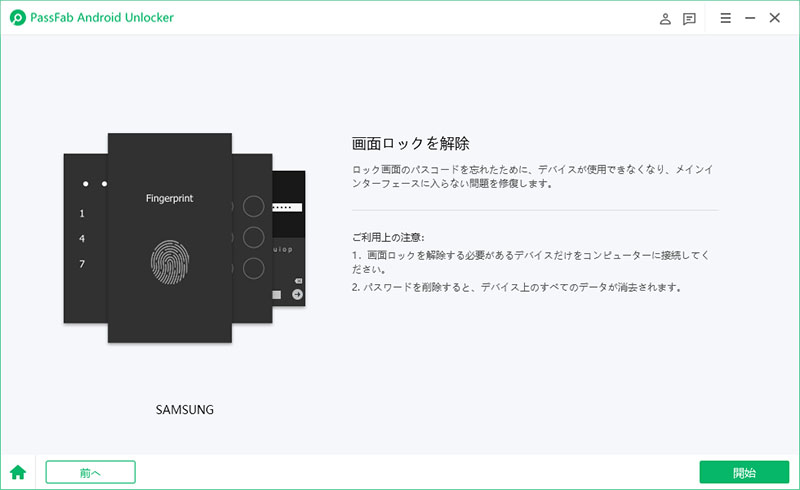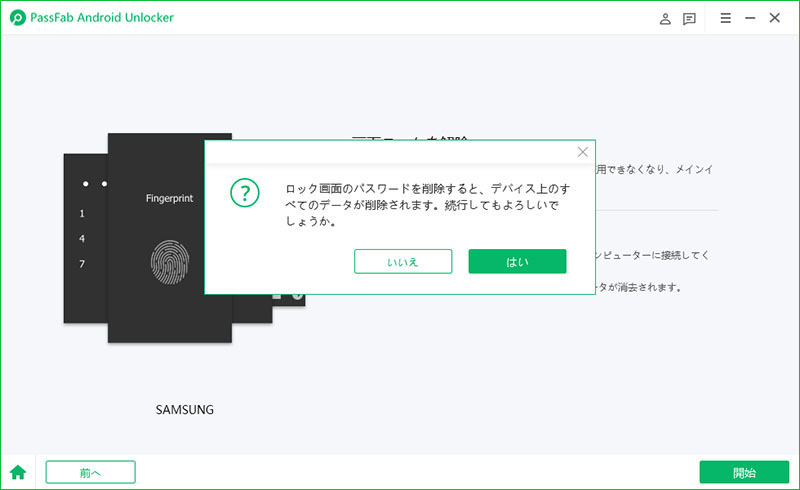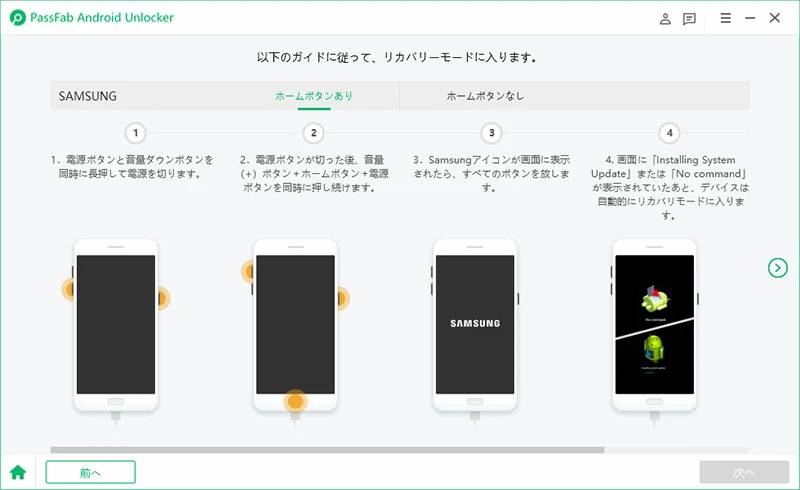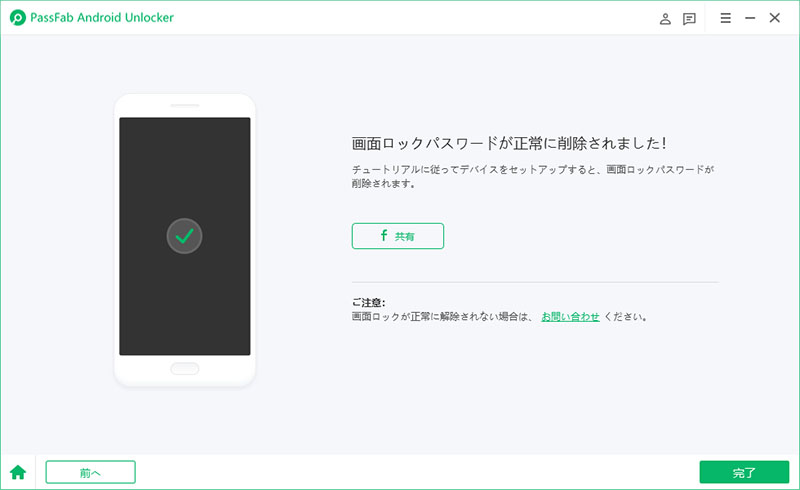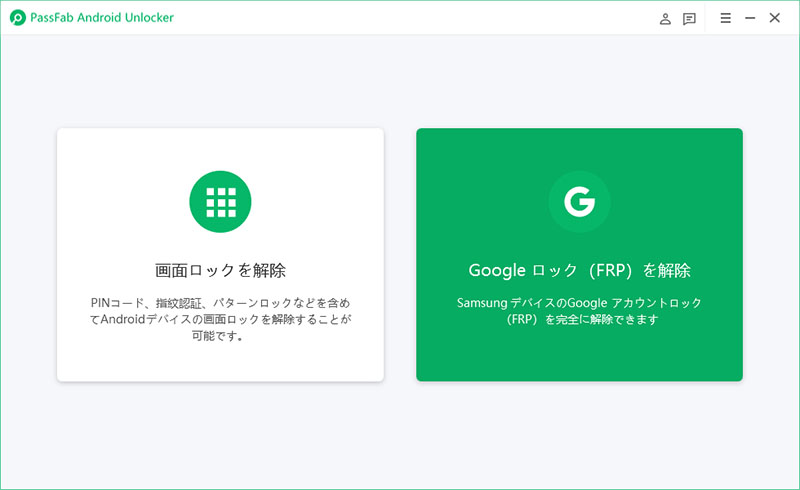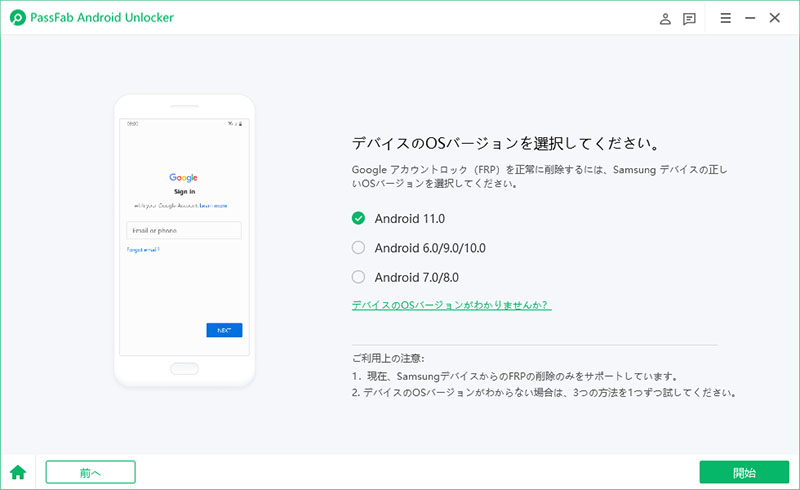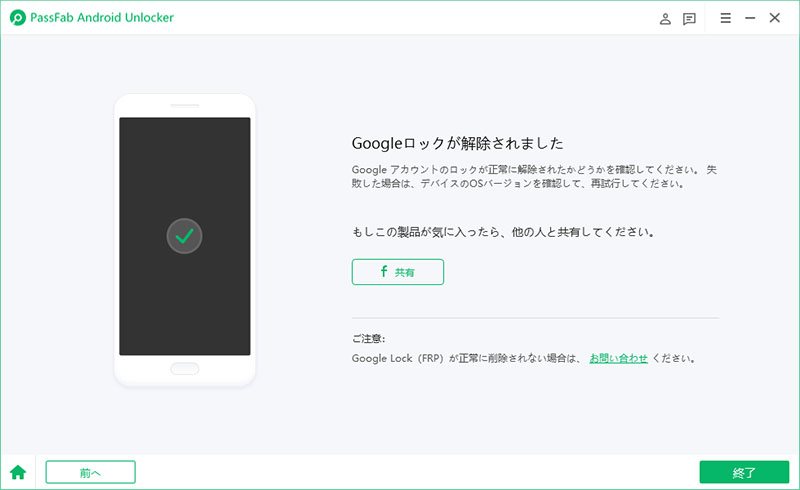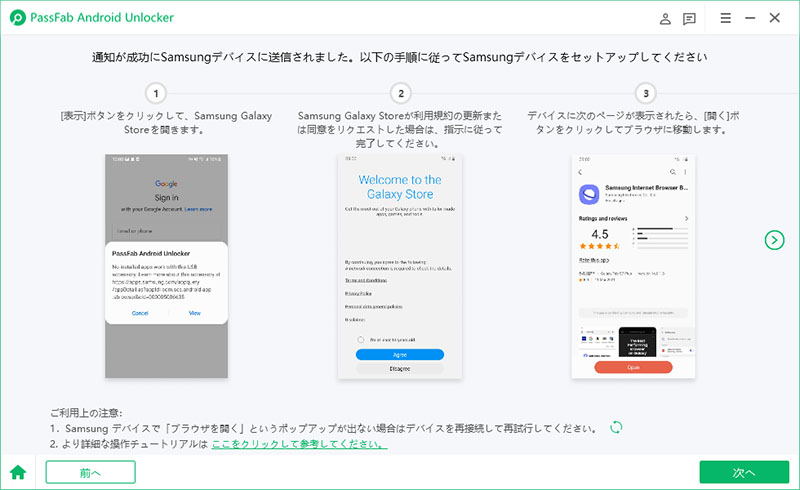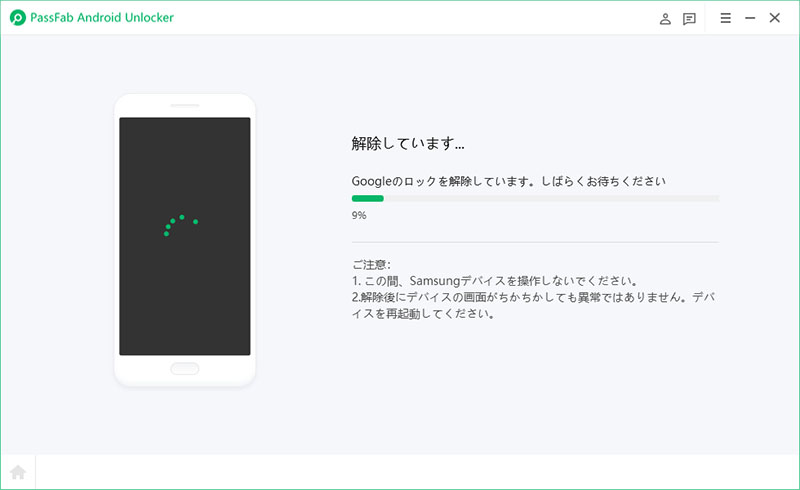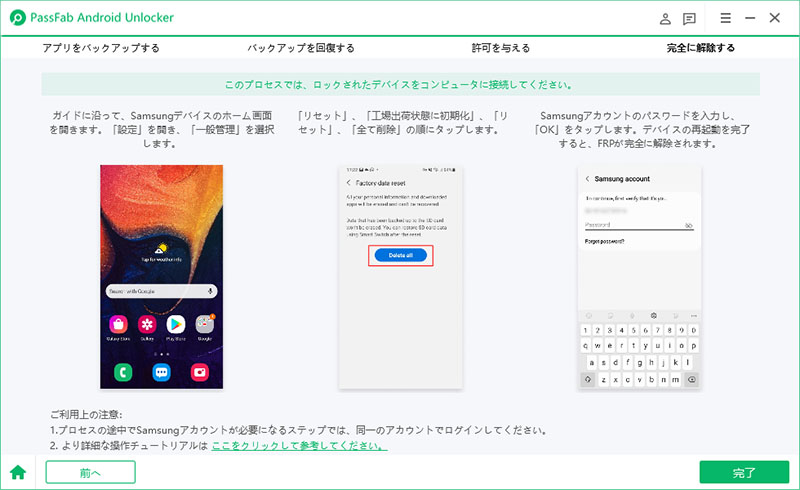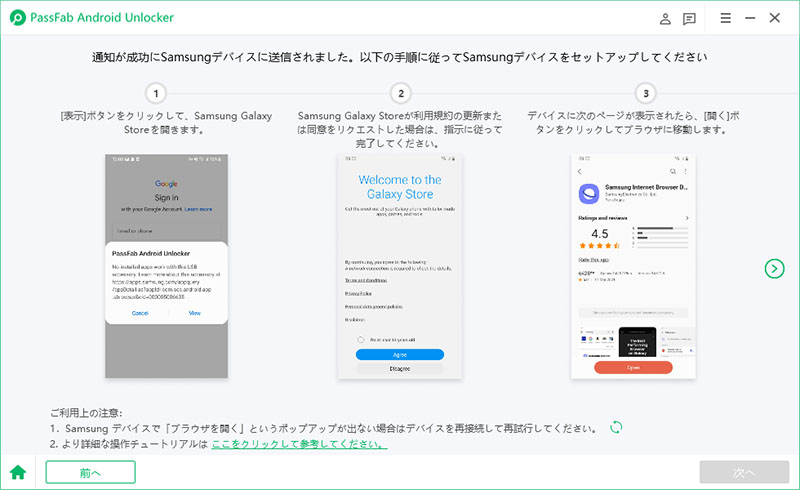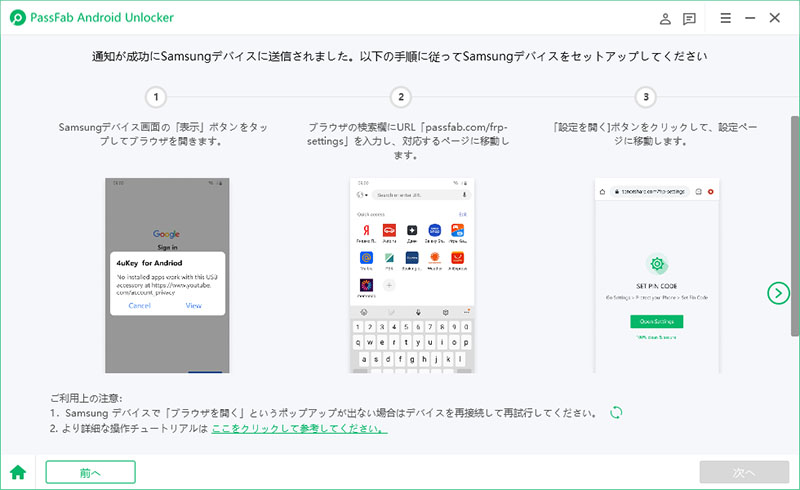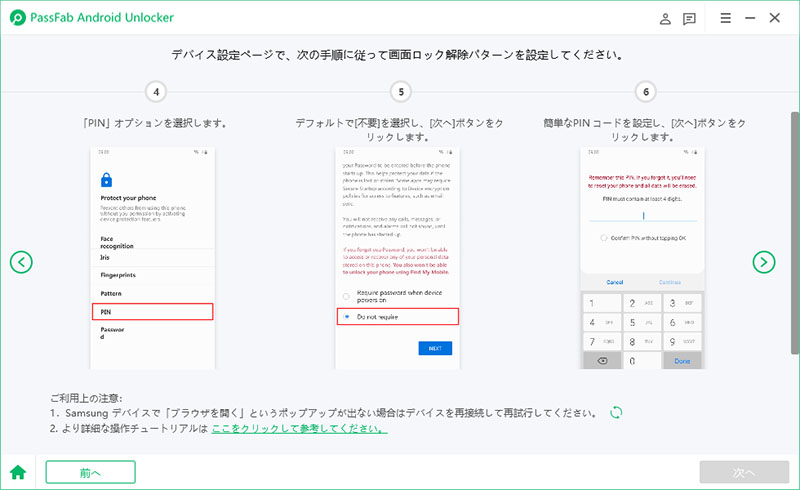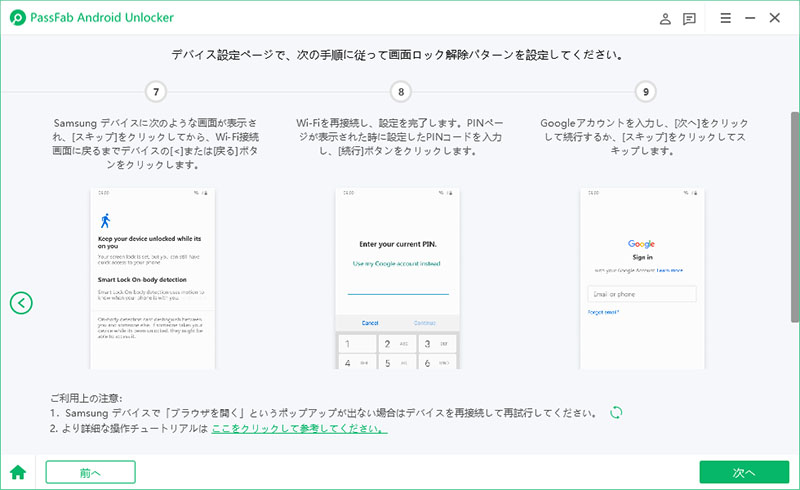Android ロック画面のパスワードまたはGoogle FRP ロックを忘れましたか?
PassFab Android Unlockは、アンドロイド スマホ向けの専門的なスマホの画面パスワード解除ツールとして、パスワードなしでもAndroid 端末をPIN、パターン、または指紋、パスワードのロックから解除することができます。
またはAndroidスマホのGoogleアカウント、数分間で完全消去することができます。操作手順は以下の通りです。
まず、PassFab Android Unlockをコンピューターにダウンロードしてインストールする必要があります。
パート1: Android 画面 ロックを解除
-
PassFab Android Unlockを起動
PassFab Android Unlockを起動し、「画面ロックを解除」機能を選択します。 その後、USBケーブルでAndroidデバイスをコンピューターに接続します。

-
画面ロックを解除
場合1: データを失わずに画面パスワードを削除
一部の初期のSamsungデバイスでは、PassFab Android Unlockは、Windowsでデータを失うことなく画面ロックを解除することをサポートしています。開始するには、「画面パスワードを削除(データを失わずに)」を選択します。

次に、「開始」をクリックして、初期のSamsungデバイスの画面ロックの解除を開始します。

次に、Samsungの電話に応じて正しいデバイス名とモデルを選択し、選択を確認します。

データパッケージが自動的にダウンロードされます。終了したら、「次へ」をクリックして続行します

次に、指示に従ってSamsungデバイスをダウンロードモードにし、「開始」をクリックして画面ロックを解除します。

しばらく待つと、Android ロック画面のパスワードが正常に削除されます。

ご注意:この機能を使用している間はデータが失われます。
場合2:ほとんどのAndroidデバイスで画面ロックを削除


「ロック画面のパスワードを削除すると、デバイス上のすべてのデータが削除されます。続行してもよろしいでしょうか。」という提示が表示されます。「はい」をクリックして続行します。


ガイドに従って、デバイスをリカバリモードにします。


しばらく待つと、Android ロック画面のパスワードが正常に削除されます。「完了」をクリックしてプロセスを終了します。

パート2: FRP ロックを削除
-
Android デバイスを接続
Android デバイスをUSBケーブルでコンピューターに接続し、「Google ロック(FRP)を解除」機能を選択します。

-
デバイスのOSバージョンを選択
デバイスのOSバージョンを選択して、「開始」をクリックします。

-
FRPロックを解除
開始する前に、画面上のメモを確認する必要があります。次に、「開始」をクリックします。次のガイドは、選択したデバイスのOSバージョンに応じて分かれているため、Samsungのバージョンを選択して続行してください。
Android 11/12の場合:
ご注意:
Android 11/12 の場合、FRP ロックを解除する方法は2つあります。作業が簡単なため、1つ目の方法を使用することをお勧めします。一つ目の方法で解除できない場合は、2つ目の方法をお試しください。
まず、「開始」をクリックして先に進みます。

次に、ガイドの手順に従ってください。デバイスのようこそ画面に戻り、「緊急通報」 をタップします。次に、きーパッドで 「*#0*#」をタップすると、デバイス画面がテストモードに入ります。


最後に、Android デバイスで 「OK」]または 「許可」をタップします。Google FRPロックの解除が開始されるので、少々お待ちください。PassFab が Google ロックを解除しようとしているときは、デバイスを操作しないでください。解除できたら、サムスンのホーム画面に入り、「設定」 > 「一般管理」 > 「リセット」の順で操作しデバイスを工場出荷時の状態にリセットして、FRPを完全にバイパスします。


ご注意:
この方法がうまくいかない場合は、「代替方法を使用してください」ボタンを押して、次の手順を参照してください。このプロセスでは、第三者のアプリケーション「Alliance Shield」が必要になり、使用法はそれらの条件に沿ったものになります。権利の侵害がある場合は、お問い合わせください。
「代替方法を使用してください」オプションをクリックし、「開始」をクリックして先に進みます。


PassFab Android Unlockは、PCに接続されているロックされたSamsung電話に通知を送信します。

ロックされたデバイスで、[表示]をクリックしてSamsung Galaxy Storeに移動します。

画面の指示に従ってGalaxyStoreにアクセスし、「AllianceShield」アプリをダウンロードします。

Alliance Shieldを開き、ログインページに移動します。このアプリには新しいアカウントを登録する必要があります。サインイン後、デバイスモデルを入力し、[次へ]をタップします。

手順に従って、「Device admin」と「Knox」をオンにします。次に、アプリマネージャーに移動し、「service mode」を検索します。

サービスモードをオンにして、「MTP+ADB」を確認します。このオプションをチェックして、電話でUSBデバッグを許可することが重要です。次に、USBケーブルをSamsungデバイスに抜き差しします。

次に、PassFab Android UnlockがGoogleロックの削除を開始します。完了するまで、しばらくお待ちください。

最後のステップ:プログラムがロックを解除した後、Samsungのホーム画面に入ることができます。 [設定]>[一般管理]>[リセット]に移動し、デバイスを工場出荷時にリセットして、FRPを完全にバイパスします。

Android 11でSamsung FRP ロックをバイパスする方法に関するビデオガイドは次のとおりです:
Android 6/9/10の場合:
画面の指示に従ってSamsungデバイスをセットアップします。




Android 7/8の場合:
画面の指示に従ってSamsungデバイスをセットアップします。

画面ロック解除パターンを設定


-
SAMSUNGデバイスを再起動 (Android 6/9/10 & Android7/8)
セットアップ後、SAMSUNGデバイスを再起動する必要があります。設定したPINコードを使用して、SAMSUNGデバイスのロックを解除します。

Android6/9/10でSamsungFRPロックをバイパスする方法に関するビデオガイドは次のとおりです: